Steuern des Signalflusses im Mixer
Sie können den Signalfluss im Mixer mittels Aux-Channel-Strips, Output-Channel-Strips und Multi-Output-Instrumenten steuern.
Verwenden Sie Aux-Channel-Strips, um Subgruppen zu erzeugen oder um ein Signal gleichzeitig zu mehreren Zielen zu routen. Verwenden Sie Output-Channel-Strips für Subgruppierungen. Verwenden Sie Multi-Output-Instrumente, um Klänge und Ausgänge einzeln verarbeiten zu können.
Erzeugen von Aux-Channel-Strips im Mixer
Aux-Channel-Strips können als Send-Returns oder als Subgruppen verwendet werden, um ein Signal an mehrere Ziele zu routen, oder auch als zusätzliche Zielkanäle für Multi-Output-Instrumente.
Üblicherweise werden Sie dann Aux-Channel-Strips erzeugen, wenn Sie sie benötigen. Dazu gibt es drei Möglichkeiten:
Ein Aux-Channel-Strip wird automatisch erzeugt, wenn in einem Channel-Strip eine Send-Zuweisung eingestellt wird (außer wenn der gewählte Bus bereits als Input-Quelle eines anderen Channel-Strips verwendet wird).
Wenn ein Multi-Output-Instrument wie der EXS24 mkII in einen Instrument-Channel-Strip eingefügt wird, werden "hinter den Kulissen" mehrere Aux-Channel-Strip-Zuweisungen vorgenommen. Sie müssen dann die notwendige Anzahl an Aux-Channel-Strips erzeugen, indem Sie auf die "+"-Taste ganz unten im Instrument-Channel-Strip klicken. Bei jedem Klick wird ein neuer Aux-Channel-Strip erzeugt (und automatisch einem bestimmten Einzelausgang des Instruments zugewiesen).
Die dritte Möglichkeit zum Erzeugen von Aux-Channel-Strips besteht darin, auf die Taste zum Hinzufügen (+) auf der linken Seite des Mixers zu klicken oder "Optionen" > "Neue Aux-Channel-Strips erzeugen" zu wählen. Bei beiden Methoden öffnet sich das folgende Dialogfenster:
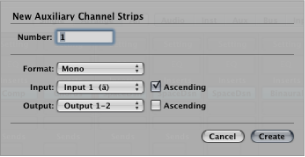
Geben Sie eine Anzahl ein, wählen Sie die Einstellungen in den Einblendmenüs "Format", "Input" und "Output" und klicken Sie auf "Erzeugen".
Verwenden von Aux-Channel-Strips im Mixer
Sie können Aux-Channel-Strips verwenden, um Subgruppen zu erzeugen. Sie können damit auch ein Signal an mehrere Output-Ziele routen.
Informationen zum Erzeugen von Aux-Channel-Strips finden Sie unter Erzeugen von Aux-Channel-Strips im Mixer.
Erzeugen von Subgruppen im Mixer
Sie können aus mehreren Channel-Strips eine Gruppe bilden und sie über einen einzigen Bus zu einem Aux-Channel-Strip routen. Dadurch können Sie mit einem Reglerset die gesamte Gruppe steuern.
Ein Beispiel dafür wäre etwa ein Mix mit mehreren Schlagzeugspuren, die Sie mit den Reglern eines einzigen Channel-Strips steuern möchten, oder wenn Sie auf das gesamte Schlagzeug einen Kompressor legen möchten. In diesem Fall können Sie alle Schlagzeugspuren auf denselben Bus routen, der dann all diese Signale an denselben Aux-Channel-Strip leitet. Dann könnten Sie alle Gesangsspuren zu einem zweiten Aux-Channel-Strip routen, womit Sie einen zweiten Gruppenregler für diese Channel-Strips hätten. Schließlich hätten Sie die Wahl, beide Subgruppen (Schlagzeug und Gesang) zum selben oder zu getrennten Outputs zu routen.
Für die Anzahl der Channel-Strips, die Sie zu einem Subgruppenregler routen können, gibt es keine Beschränkung.
Hinweis: Zwischen der Verwendung von Aux-Channel-Strips als Subgruppen und dem Arbeiten mit Mixer-Gruppen (siehe Arbeiten mit Mixer-Gruppen) gibt es einige Ähnlichkeiten. Sie können die Einstellungen der Gruppen bzw. Subgruppen mit einem einzigen Channel-Strip regeln. Mit Mixer-Gruppen können Sie jedoch nicht den Signalweg beeinflussen.
Wählen Sie eine der folgenden Optionen, um mehrere Channel-Strips auszuwählen:
Klicken Sie bei gedrückter Umschalttaste auf die entsprechenden Channel-Strips.
Bewegen Sie die Maus bei gedrückter Maustaste über den Hintergrund der gewünschten Channel-Strips (z. B. horizontal über die Beschriftung "Inserts" oder "I/O" auf mehreren Channel-Strips).
Klicken Sie auf den Output-Slot irgendeines der ausgewählten Channel-Strips, halten Sie die Maustaste gedrückt und wählen Sie den gewünschten Bus, z. B. Bus 1.
Die Output-Slots aller ausgewählten Channel-Strips sind nun auf Bus 1 gestellt.
Ein neuer Aux-Channel-Strip wird erzeugt, außer wenn der gewählte Bus bereits als Input-Quelle eines anderen Channel-Strips verwendet wird. Sein Input enthält die Signale der Channel-Strips, welche über Bus 1 geroutet werden.
Öffnen Sie den Output-Slot des Aux-Channel-Strips und wählen Sie das Output-Ziel für den Hauptmix.
Verwenden Sie die Bedienelemente des Aux-Channel-Strips, um den Submix zu regeln: Fügen Sie Inserts ein, stellen Sie Pegel und Panorama ein usw.
Signale an mehrere Ziele senden
Sie können mithilfe von Aux-Channel-Strips ein Signal an mehrere Output-Ziele senden.
Angenommen Sie leiten das Output-Ziel Ihres Summensignals an externe Lautsprecher. Gleichzeitig möchten Sie das Signal aber mit einigen zusätzlichen Effekten als getrennten Kopfhörermix hören. Zu diesem Zweck brauchen Sie zwei verschiedene Output-Ziele für Ihr Signal, mit einem Aux-Channel-Strip zur Kontrolle des Kopfhörermixes inklusive der zusätzlichen Effekte.
Öffnen Sie den Output-Slot des Channel-Strips und wählen Sie das Haupt-Ausgangsziel für den Mix, z. B. Lautsprecher.
Öffnen Sie den Send-Slot des Channel-Strips und wählen Sie einen noch nicht verwendeten Bus, zu dem Sie das Signal routen.
Es wird automatisch ein Aux-Channel-Strip erzeugt. Dessen Input-Slot enthält den von Ihnen gewählten Bus.
Öffnen Sie den Output-Slot des Aux-Channel-Strips und wählen Sie das zweite Ausgangsziel für den Mix, z. B. Kopfhörer.
Das Signal wird nun an zwei verschiedene Ausgangsziele geroutet. Der Hauptsignalfluss zu den Lautsprechern ist in unbearbeitetem Zustand zu hören. Der zweite Signalfluss über einen Bus und einen Aux-Channel-Strip zum Ausgang mit den Kopfhörern kann im Aux-Channel-Strip noch bearbeitet werden und somit mit Effekten gehört werden.
Verwenden von Multi-Output-Instrumenten im Mixer
Es kann zwei Gründe dafür geben, Multi-Output-Instrumente im Mix zu verwenden: entweder um jeden Sound eines Drum-Kits einzeln mit verschiedenen Effekten zu bearbeiten oder um die verschiedenen Ausgänge eines virtuellen Instruments zu verschiedenen Ausgängen des Audio-Interfaces zu routen. All das wird mithilfe von Aux-Channel-Strips erzielt.
Logic Pro unterstützt die Multi-Outputs von EXS24 mkII, Ultrabeat und allen Audio-Unit-Instrumenten. Im Instrument-Plug-In-Menü können zusätzlich zu den Mono- und Stereo-Versionen auch eine oder mehrere Multi-Output-Optionen angezeigt werden.
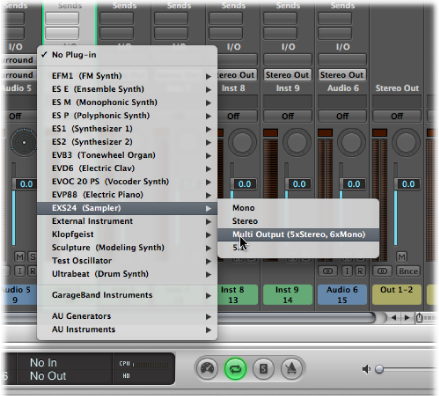
Zudem informiert das Plug-In-Menü auch über die möglichen Out-Konfigurationen, z. B.:
Instrumentname: Multi-Output (2 x Stereo, 4 x Mono)
Instrumentname: Multi-Output (4 x Stereo)
Hinweis: Nicht alle Instrumente (in Logic Pro oder Software von Drittanbietern) sind Multi-Output-fähig. Wenn das Instrument über keine Multi-Output-Option verfügt, ist es auch nicht Multi-Output-fähig.
Wählen Sie die Multi-Output-Instanz im Plug-In-Menü aus.
Die ersten beiden Ausgänge eines Multi-Output-Instruments werden immer als Stereo-Paar über den Instrument-Channel-Strip wiedergegeben, in dem Sie eingesetzt werden.
Die zusätzlichen Ausgänge (3 und 4, 5 und 6 usw.) werden über Aux-Channel-Strips abgegriffen.
Auf der Instrument-Oberfläche müssen Sie dazu das Output-Routing für einzelne Sounds oder Samples anpassen. Im Normalfall wird dies mit entsprechenden Menüs erzielt, die Einträge wie "Main", "34", "56" usw. enthalten.
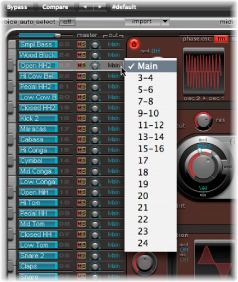
Klicken Sie im Mixer auf die Taste zum Hinzufügen (+) im Instrument-Kanal, in dem Sie das Multi-Output-Instrument eingefügt haben, z. B. Ultrabeat.

Hinweis: Die Taste zum Hinzufügen (+) wird nur bei Instrument-Channel-Strips mit einer Multi-Output-Konfiguration angezeigt.
Nun wird rechts neben dem Instrument-Channel-Strip ein Aux-Channel-Strip eingeblendet, der automatisch dem eingefügten Multi-Output-Instrument zugeordnet wird.
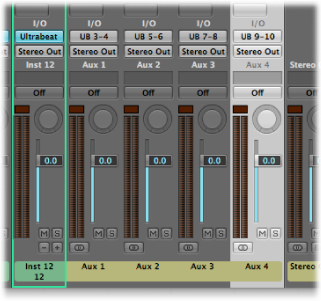
Durch wiederholtes Klicken auf die Taste zum Hinzufügen (+) erzeugen Sie zusätzliche Aux-Channel-Strips für alle Stereo- oder Mono-Ausgänge des Instrument-Plug-Ins.
Sie sollten exakt so viele Aux-Channel-Strips erzeugen, wie Sie für die Multi-Outputs Ihres Instruments benötigen.
Nach der Anlage des ersten Aux-Channel-Strips für Ihr Multi-Output-Instrument wird neben der Taste zum Hinzufügen (+) eine Taste zum Löschen (–) eingeblendet.
Klicken Sie auf die Taste zum Löschen (–), um Aux-Channel-Strips zu entfernen.
Verwenden von Output-Channel-Strips im Mixer
Sie können mit Output-Channel-Strips den physischen Audioausgängen Ihres Audio-Interfaces Submixes zuweisen. Dafür routen Sie einfach mehrere Channel-Strips über den Output-Slot auf einen gemeinsamen physischen Ausgang.
Wenn Sie Output-Channel-Strips auf diese Weise verwenden, können Sie – anders als beim Verwenden von Aux-Channel-Strips – keine weiteren Send-Effekte mehr auf den Signalfluss anwenden. Sie können jedoch mit den Bedienelementen der Output-Channel-Strips deren Einstellungen steuern und Effekt-Plug-Ins darin einfügen.
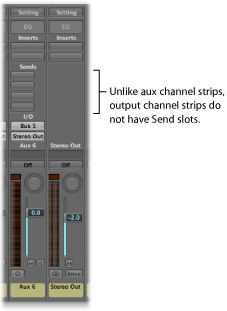
In einigen Fällen werden Sie verhindern wollen, dass einzelne Output-Channel-Strips durch den Master-Channel-Strip beeinflusst werden – etwa bei Outputs, die als Send-Effekte zu externer Hardware geroutet sind. Schalten Sie solche Output-Channel-Strips einfach auf "Solo Safe", indem Sie auf ihre Solo-Taste bei gedrückter ctrl-Taste klicken – dann werden sie nicht durch den Master-Channel-Strip beeinflusst. Siehe Soloschalten von Channel-Strips.
Die Insert-Slots von Output-Channel-Strips erlauben eine Signalbearbeitung während des Masterns und während der normalen Wiedergabe. Typische Mastering-Tools sind Kompressoren, De-Esser und Equalizer. Aus technischen Gründen können Sie nur Plug-Ins verwenden, die keine Mono-zu-Stereo-Konvertierung erfordern. Sie können, mit anderen Worten, Stereo-zu-Stereo-Plug-Ins in Stereo-Output-Channel-Strips und Mono-zu-Mono-Plug-Ins in Mono-Output-Channel-Strips verwenden. Surround-Versionen (oder Multi-Mono-Versionen) von Plug-Ins können entweder in Mono- oder Stereo-Output-Channel-Strips eingesetzt werden. Mono-zu-Multi-Mono-Varianten können in Mono-Output-Channel-Strips eingesetzt werden. Stereo-zu-Surround-, Stereo-zu-Multi-Mono- und True-Surround-Versionen von Plug-Ins stehen in Stereo-Output-Kanälen zur Verfügung.
Einstellen des Stereo-Outputs eines Channel-Strips
In Logic Pro können Sie das physische Ausgangspaar wählen, über welches die Stereo-Summe wiedergegeben wird. Standardmäßig ist dies der Stereo-Output (Output 1–2). Aber was, wenn Sie Projekte mit einem anderen Studio austauschen, das z. B. ein anderes Ausgangspaar für das Stereo-Monitoring benutzt? Sie können die Stereo-Output-Voreinstellung einfach ändern.
Wählen Sie eine der folgenden Optionen, um die Audioeinstellungen zu öffnen:
Wählen Sie "Logic Pro" > "Einstellungen" > "Audio" (Tastaturkurzbefehl: "Audioeinstellungen öffnen").
Klicken Sie auf die Taste "Einstellungen" in der Symbolleiste im Arrangierfenster und wählen dann im Menü den Eintrag "Audio".
Klicken Sie auf den Titel "I/O-Zuweisungen" und danach auf den Titel "Output".
Wählen Sie im Bereich "Stereo" im Einblendmenü "Output" das gewünschte Ausgangspaar.
Das Markierungsfeld "Spiegeln" steht für alle gewählten Ausgangspaare mit Ausnahme von "Output 1–2" zur Verfügung.
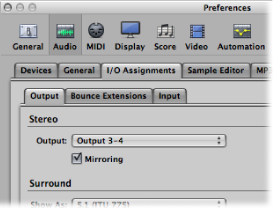
Wählen Sie eine der folgenden Vorgehensweisen:
Deaktivieren Sie das Markierungsfeld "Spiegeln", um das Output-Signal zum gewählten Ausgangspaar zu routen (z. B. Output 3–4).
Aktivieren Sie dieses Markierungsfeld, um das Ausgangssignal sowohl zum gewählten Ausgangspaar (z. B. Output 3–4) als auch zu den physischen Ausgängen (Output 1–2) zu routen. Dies ist nützlich, wenn Sie das Signal z. B. zu einem zweiten Lautsprecherpaar routen möchten.
Sie können im Mixer auch für einzelne Channel-Strips ein Output-Paar bestimmen.
Öffnen Sie den Output-Slot eines Channel-Strips und wählen Sie im Einblendmenü "Output" ein Output-Paar.
Einstellen des Mono-Outputs eines Channel-Strips
Sie können den Mono-Output eines Channel-Strips direkt im Output-Slot des Channel-Strips einstellen.
Öffnen Sie den Output-Slot des Channel-Strips und wählen Sie den gewünschten Mono-Output im Einblendmenü "Output" > "Mono".